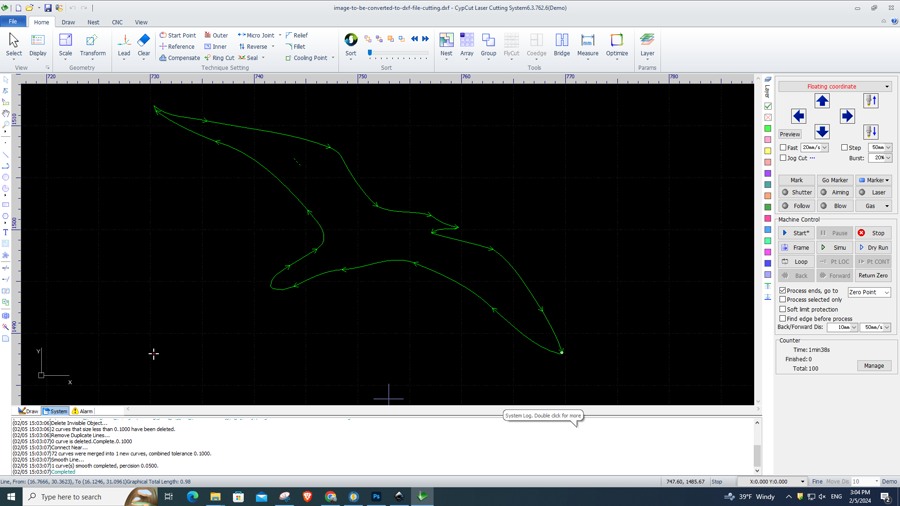تبدیل عکس به فایل DXF
مشتریان اغلب از ما یک دروازه یا ورق فلزی با شکل یا طرح خاص برش لیزری یا پلاسما می خواهند. در موارد دیگر، برای ساخت یک هدیه یا علامت، مایلیم یک عکس را به یک ورق برش با یک شبح خاص تبدیل کنیم. برای این کار باید یک فایل jpg را به فرمت فایل dxf تبدیل کنیم که با دستگاه های برش فلز سازگار است . بیایید دریابیم که چگونه این کار را با ابزارهای آسان و رایگان انجام دهیم.

آموزش تبدیل تصاویر به فایل DXF برای دستگاه برش لیرز
اول از همه، باید از تصویری شروع کنیم که در آن سوژه به اندازه کافی مشخص باشد، بدون سایه یا تفاوت های ظریف. همچنین سوژه باید دارای حداقل کنتراست از پس زمینه باشد.
بیایید این تصویر از یک مرغ دریایی را به عنوان مثال در نظر بگیریم: تیز است، از پس زمینه جدا شده است و سایه ندارد. در این راهنما به دو برنامه باز و رایگان اشاره خواهیم کرد:
ما برای تبدیل عکس به فایل dxf دو نرم افزار Adobe Photoshop و Inkscape استفاده می کنیم .
عکس را توسط برنامه فتوشاپ باز کنید . از طریق منوی image>adjustment>black&white عکس را درصورت نیاز سیاه و سفید می کنیم.
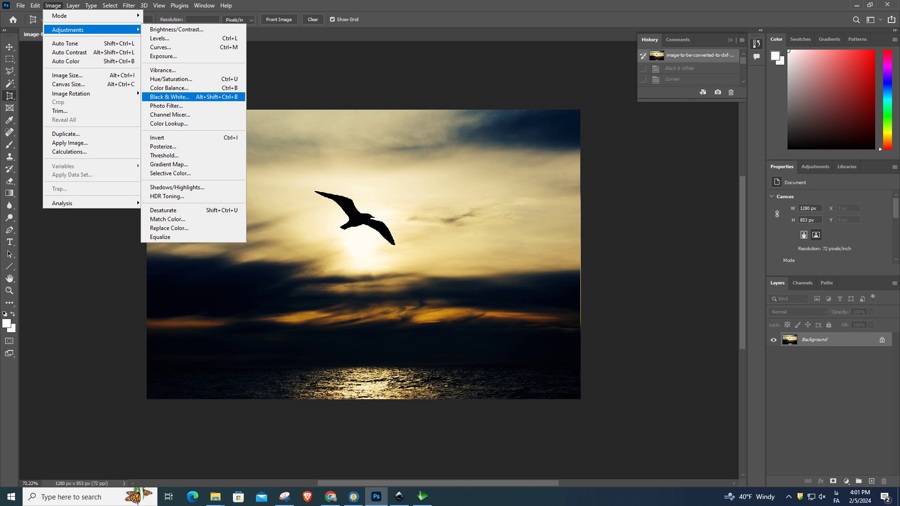
از همان قسمت image>adjustment اینبار گزینه cunves را می زنیم . کادر به صورت زیر باز می شود با جابجایی نمودار در بهترین حالت قرار دهید .
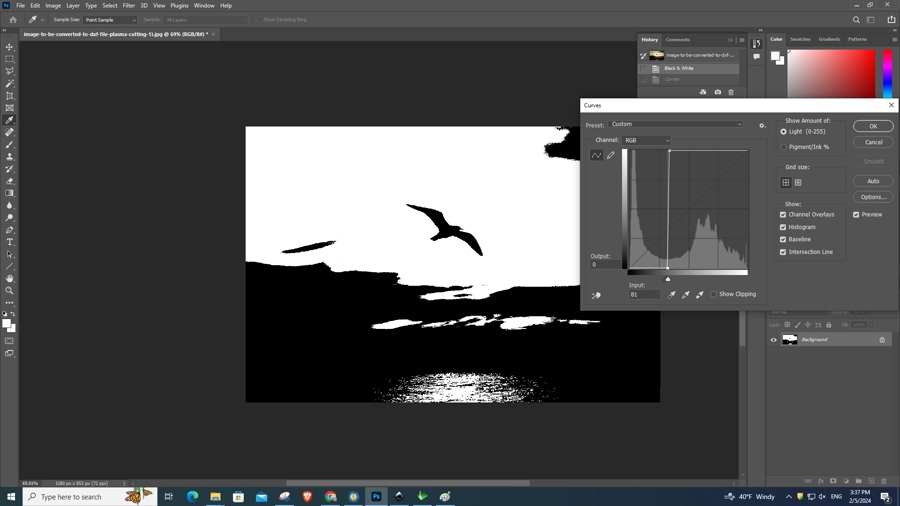
با استفاده از ابزار magic wand tools d یا همان قلم جادویی یک بار روی سوژه کلیک می کنیم تا کامل سوژه انتخاب شود . حال با استفاده از کلید ترکیبی alt+shift+i انتخاب را برعکس می کنیم و دکمه delete رو می زنیم تا موارد اضافه عکس حذف شود.
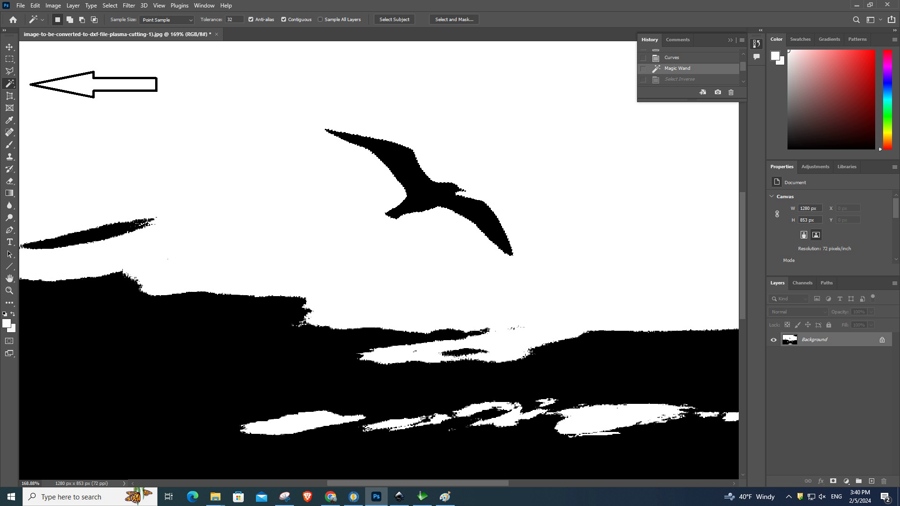
با استفاده از ابزار crop سوژه را جدا می کنیم و تیک بالا را میزنیم تا سوژه بریده شود . سپس از بخش file>export >quick export as PNG فایل را ذخیره کنید . بهتر است که عکس را با فرمت png ذخیره کنید .
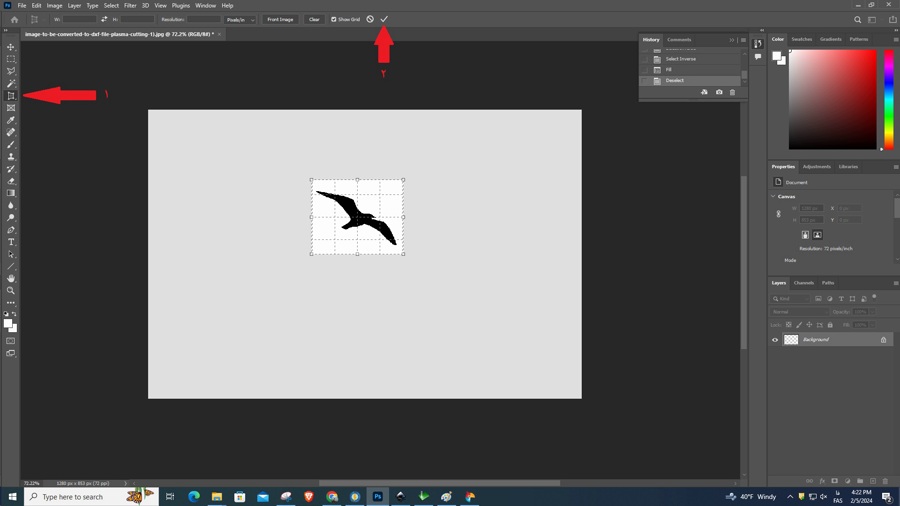
تبدیل فرمت عکس JPG،PNG به DXF
وقت آن است که دومین سلاح خود را به کار بگیریم: نرم افزار Inkscape را اجرا کنید و فایل PNG را از منوی File > Import اضافه کنید . تصویر هنوز در فرمت شطرنجی است، یعنی عکس لبه های نرمی نداره. برای تبدیل آن به یک مسیر DXF ابتدا باید آن را به یک مسیر برداری ، یعنی یک سری منحنی های ریاضی تبدیل کنیم. مزیت تصاویر برداری نسبت به تصاویر بیت مپ این است که می توانیم آنها را به دلخواه خود بدون افت کیفیت بزرگ کنیم. علاوه بر این، اندازه آنها تقریباً همیشه بسیار کمتر از فایل شطرنجی مربوطه است.
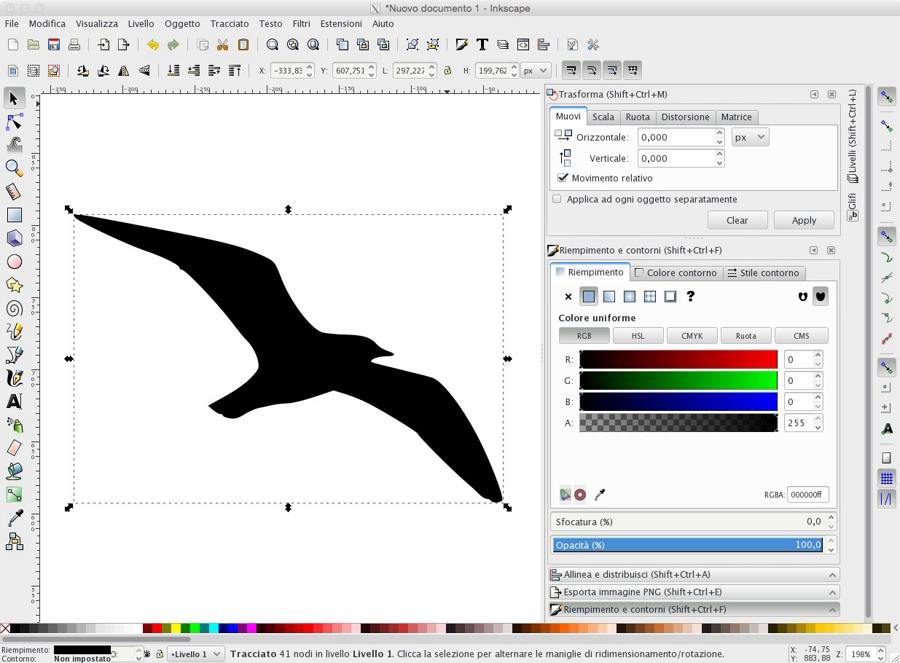
برای تبدیل عکس به مسیر، بیایید آن را انتخاب کرده و به مسیر Path > Trace bitmap برویم . تنظیمات در تب Mode معمولاً کافی است، به خصوص که قبلاً عکس رنگی خود را به یک تصویر سیاه و سفید تبدیل کرده ایم.گزینه Smooth Corners را مییابیم که برای اینکه لبههای سوژه کمتر خشن و زبری لبه ها را می گیرد .
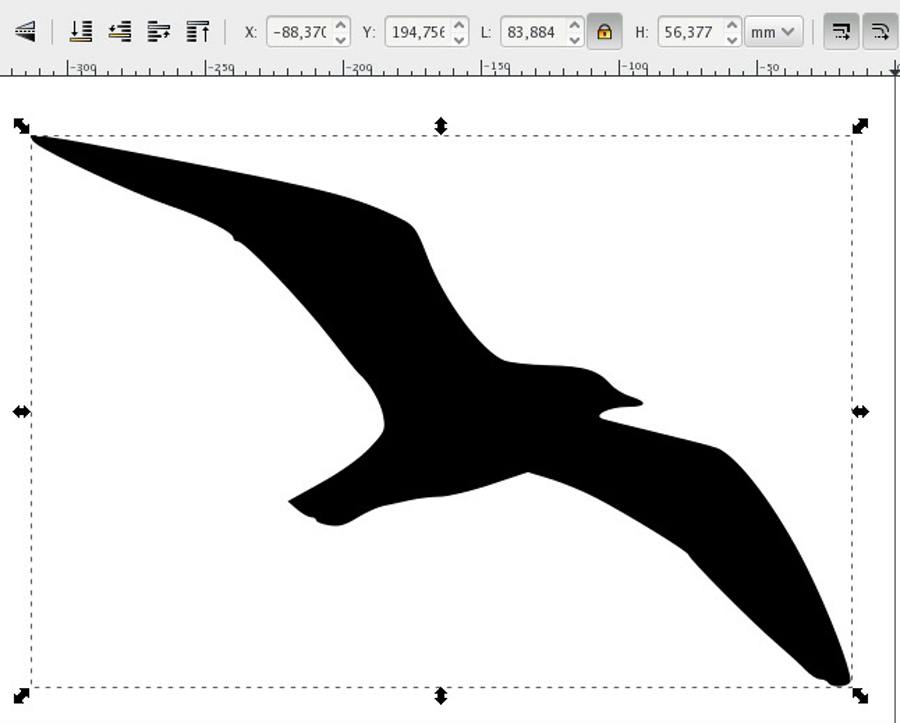
روی OK کلیک کنید تا تبدیل اجرا شود و به پنجره اصلی بازگردید. تصویر اولیه را انتخاب کرده و آن را حذف کنیم. از طریق منو های بالا به روی علامت قفل کلیک کنید تا عرض و ارتفاع با هم قفل شوند و سپس واحد اندازه گیری میلی متر mm را انتخاب می کنیم و در صورت لزوم تصویر را به اندازه لازم تغییر دهید . در هر صورت، میتوانیم بعداً با رایجترین برنامههای CAD، ابعاد نقشه را تغییر دهیم.
اگر میخواهیم این تصویر را اصلاح کنیم، میتوانیم با استفاده از ابزار Edit Paths آن را روتوش کنیم و سپس گرههای تشکیلدهنده شکل را بکشیم. پس از تکمیل تغییرات، فایل را از منوی File > Save As به DXF صادر می کنیم و فرمت Desktop Cutting Plotter را انتخاب می کنیم و در صورت لزوم گزینه های موجود را تغییر می دهیم. تمام شده!
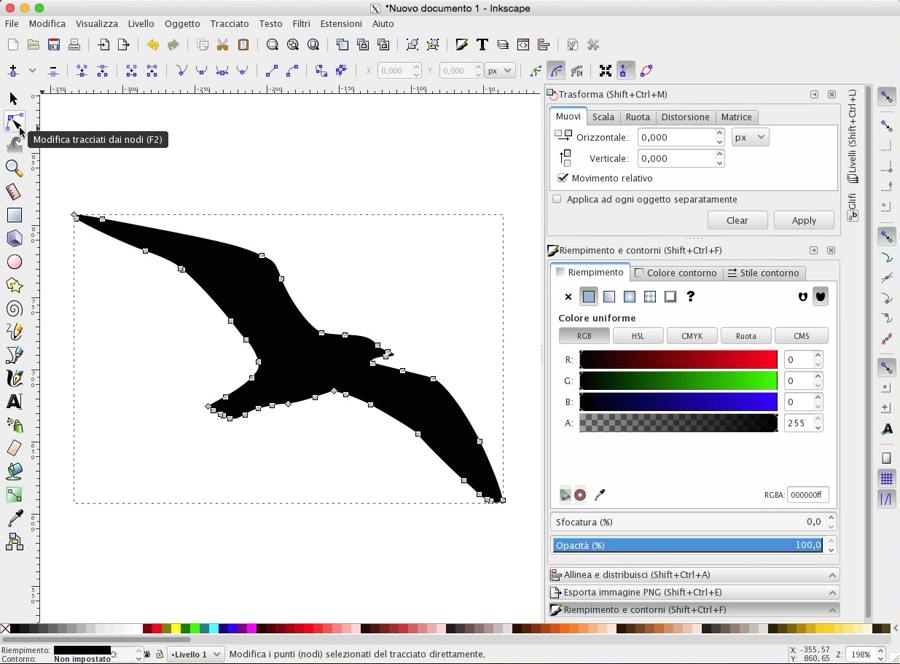
البته بسیاری از توابع دیگر برای کار با تصاویر برداری وجود دارد: Inkscape یک برنامه کامل و قدرتمند برای ایجاد نقشه ها از ابتدا یا ویرایش فایل های موجود است. من این امکان را به شما واگذار می کنم که آن را کشف کنید و از آن برای خلق آثار هنری واقعی ساخته شده از ورق فلز استفاده کنید.
این جفت برنامه در چند مرحله حداکثر کنترل بر روی تبدیل و اصلاح فایل ها را امکان پذیر می کند تا فایل های dxf آماده برای برش لیزری را با شروع از تصاویر کمتر از ایده آل به دست آورید. همچنین خدمات آنلاینی وجود دارد که می تواند یک عکس را به یک فایل برداری تبدیل کند ، با نتایج بسیار متغیر و اغلب محدودیت هایی در مقدار تصاویر شطرنجی که می توانید به dxf تبدیل کنید . دراینجا مشاهده می کنید که تبدیل عکس به فایل dxf به خوبی صورت گرفته است.